Jedwali la yaliyomo
Huku tunafanya kazi na Excel , wakati mwingine tunahitaji data fulani ya marejeleo kutoka kwa faili zingine za kiungo. Ni kesi ya kawaida ya utumiaji ambayo pia ni rahisi kutekeleza. Katika makala haya, tutaonyesha baadhi ya mbinu za kuunganisha faili katika excel.
Pakua Kitabu cha Mazoezi cha Mazoezi
Unaweza kupakua kitabu cha kazi na ufanye mazoezi nacho.
6> Files Linking.xlsx
5 Mbinu Tofauti za Kuunganisha Faili katika Excel
Tunaweza kuepuka kuwa na data sawa katika nyingi laha kwa kutumia marejeleo ya seli za nje, au viungo. Hii inaokoa wakati, inapunguza makosa, na inahakikisha kuegemea. Microsoft Excel inaweza kuunganisha faili kwenye seli katika kitabu kimoja cha kazi au seli katika vitabu vingine vya kazi au faili au picha nyingine katika vitabu vya kazi sawa au tofauti. Kwa hivyo, hebu tuone baadhi ya mbinu za kuunganisha faili katika excel.
1. Unganisha kwa Faili Mpya katika Excel
Tuseme tunataka kuunda faili mpya katika Excel. Kwa hili, tunatumia mkusanyiko wa data ulio hapa chini ambao una baadhi ya majina ya bidhaa katika safu wima B na bei zake katika safuwima C , na tunataka kuunganisha faili za maelezo ya bidhaa katika safuwima 1>D . Tunaweza kuunda hati mpya ambayo jina lake litakuwa Bidhaa , tunaweza kufanya hivi kwa kufuata tu hatua chache rahisi hapa chini.
HATUA:
- Kwanza, chagua kisanduku unapotaka kuunda faili mpya ili kuunganisha na excel.
- Pili, nenda kwenye Ingiza kichupo kutoka kwenye utepe.
- Ifuatayo, bonyeza kwenye Unganisha upau wa menyu kunjuzi chini ya kitengo cha Jedwali .
- Baada ya hapo, bofya Ingiza Viungo .

- Au, badala ya kufanya hivi, unaweza tu kubofya kulia kwenye kisanduku kinachohitajika na uchague Kiungo .

- Hii itafungua kisanduku kidadisi, jina Ingiza Kiungo .
- Sasa, katika Kiungo kwa sehemu, bofya Unda Hati Mpya .
- Baada ya hapo, chini ya kisanduku cha maandishi cha Jina la hati mpya , andika jina la hati unayotaka kuandika. kuunda. Tunataka kuunda jina la hati Bidhaa , kwa hivyo tunaandika Bidhaa .
- Kisha, bofya kitufe cha Sawa . 13>
- Ikiwa ungependa kubadilisha eneo la hati ambayo umeunda hivi punde. Nenda kwa Badilisha iliyo upande wa kulia chini ya sehemu ya Njia Kamili .
- Hii itafanya fanya hati mpya kuwa HTML faili.
- Katika Wakati wa kuhariri sehemu, unaweza chagua wakati unapotaka kuhariri hati.
- Kwa Nakala ya kisanduku cha kuonyesha , weka maandishi unayotaka kutumia. ili kuashiria kiungo kwenye kisanduku.
- Na, hii itaunda faili ya kiungo kwenye kisanduku.
- Kwanza, chagua kisanduku ambapo ungependa kuweka vilivyounganishwa. faili.
- Pili, kutoka kwa utepe, chagua kichupo cha Ingiza .
- Kisha, chini ya kitengo cha Jedwali , bofya Kiungo upau wa menyu kunjuzi.
- Baada ya hapo, chagua Ingiza Viungo kutoka kwenye menyu kunjuzi.
- Vinginevyo, unaweza kulia- bofya na uchague Kiungo .
- Hii italeta kisanduku cha mazungumzo Ingiza Hyperlink .
- Sasa, ili kuunganisha faili zozote bofya tu Faili Iliyopo au Ukurasa wa Wavuti chini ya Kiungo cha sehemu.
- Inayofuata, bofya kwenye Folda ya Sasa .
- Baada ya hapo, chagua faili unayotaka kuunganisha na laha yako ya excel. Eneo la faili litaonyeshwa kwenye kisanduku cha maandishi cha Anwani .
- Kwa wakati huu, katika kisanduku cha Nakala ya kuonyesha , charaza maandishi unayotaka kuashiria kiungo katika faili bora.
- Kisha, bofya Sawa .
- Na, basi! Faili za kiungo ziko kwenye lahajedwali yako sasa.Kubofya tu seli kutakupeleka kwenye faili.
- Kwa kufuata taratibu sawa, unaweza kuunganisha faili yoyote ya hati au, faili ya pdf katika laha yako bora.
- Marejeleo kutoka kwa Kitabu kingine cha Kazi cha Excel bila Kufungua (Mifano 5)
- Hamisha Data Mahsusi kutoka laha Moja ya Kazi hadi Nyingine kwa Ripoti
- Jinsi ya Kuunganisha Laha Mbili katika Excel (Njia 3)
- Mwanzoni, chagua kisanduku unapotaka. ili kuunganisha faili nyingine ya laha. Tunataka kuunganisha laha katika seli C3 . Kwa hivyo, tunachagua kisanduku C3 .
- Kisha, andika fomula hapa chini.




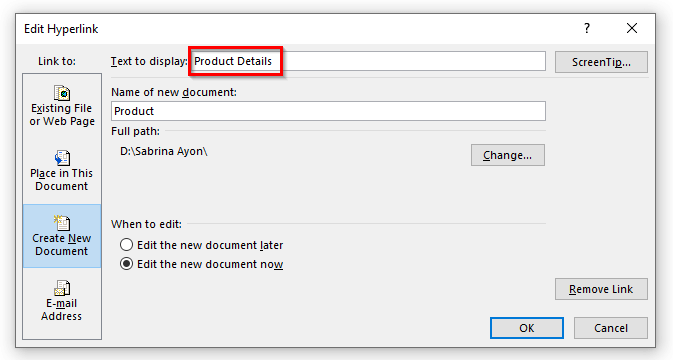

Soma Zaidi: Jinsi ya Kuunganisha Laha kwa Laha Kuu katika Excel (Njia 5)
2. Unganisha Faili za Microsoft
Katika Excel, tunaweza kuunganisha faili zote za Microsoft kama nenofaili , faili bora zaidi , au faili za pdf kwenye lahajedwali letu. Excel inaruhusu kuunganisha aina yoyote ya faili kwenye lahakazi ili kufanya kazi yetu ya kila siku kuwa na ufanisi zaidi. Kwa hili, tuna seti ya data iliyo na baadhi ya majina ya makala kwenye safuwima C na tungependa kuunganisha lengwa la makala hayo yote katika safu wima D . Hebu tupitie utaratibu wa jinsi tunavyoweza kuunganisha faili katika lahajedwali yetu.
HATUA:


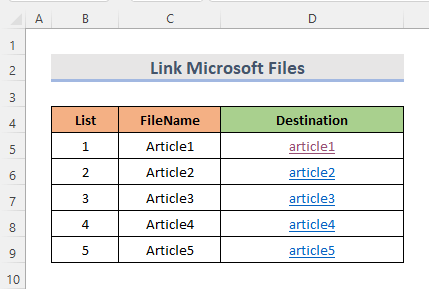
Soma Zaidi: Unganisha Vitabu vya Kazi vya Excel kwa Usasishaji Kiotomatiki (Mbinu 5)
Visomo Sawa
3. Faili za Laha za Excel Kuongeza katika Excel
Ili kuunganisha faili ya laha kwenye laha nyingine katika kitabu hicho cha kazi tunaweza kufanya hivi kwa urahisi kwa kutumia kitendaji cha HYPERLINK katika Excel. Kwa hili, tunatumia mkusanyiko wa data ambao una jumla ya gharama za kila mwezi za miezi miwili. Kwanza, hebu tupate wazo la chaguo la kukokotoa la HYPERLINK katika Excel.
Chaguo za kukokotoa husaidia katika kuunganisha data kwenye hati nyingi.
➧ Sintaksia
Sintaksia ya HYPERLINK chaguo za kukokotoa ni:
HYPERLINK(link_location,[friendly_name])
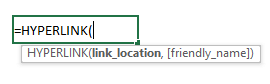
➧ Hoja
kiungo _location: [required] Hapa ndipo mahali faili ilipo, ukurasa, au hati ya kufunguliwa.
jina_rafiki: [hiari] Huu ni mfuatano wa maandishi au thamani ya nambari inayoonekana katika kisanduku kama kiungo.
➧ Thamani ya Kurejesha
Kiungo ambacho kinaweza kubofya.
Sasa tuone jinsi ya kufanya hivyo.kutumia chaguo la kukokotoa kuunganisha faili katika Excel.
Picha ifuatayo ni faili ya data kwenye laha1 . Tunataka kuunganisha faili kwenye karatasi nyingine ya kitabu cha kazi. Hebu tuone hatua za kufanya hivi.
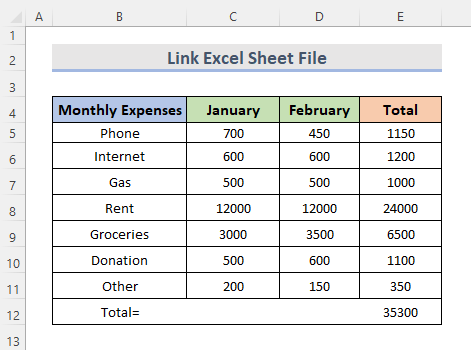
HATUA:
=HYPERLINK("#Sheet1!A1", "Sheet1") - Mwishowe, bonyeza Enter .
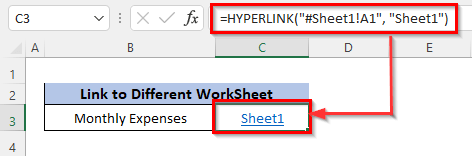
Hapa, #Sheet1!A1 inaonyesha eneo la kiungo na tunataka jina la laha kama jina la kirafiki ili iwe rahisi kuelewa mahali pa kwenda.
Soma Zaidi: Jinsi ya Kuunganisha Laha katika Excel na Mfumo (Mbinu 4)
4. Unganisha Kurasa za Wavuti kwa Faili ya Excel
Ili kuunganisha faili za wavuti ili kuboresha faili tutatumia kitendaji cha HYPERLINK tena. Kwa hivyo, hebu tuangalie hatua zifuatazo ili kuunganisha ukurasa wa wavuti katika faili bora zaidi.
HATUA:
- Vivyo hivyo, mbinu ya awali huchagua kisanduku ambapo tunataka kuunganisha faili/ukurasa wa wavuti. Kwa hivyo tunachagua kisanduku D5 .
- Baada ya kuchagua kisanduku, andika fomula hapa chini.
=HYPERLINK(C5,B5)
- Kisha, bonyeza Enter .

Kwa vile mahali kiungo kiko kwenye kisanduku C5 na tunataka jina la kirafiki kama jina la ukurasa wa wavuti lenyewe, tunachukua kisanduku B5 kama kirafiki.jina.
- Mwishowe, kwa kufuata mbinu tunaweza kuunganisha ukurasa wowote wa wavuti kwenye faili yetu ya excel.
Soma Zaidi: Jinsi ya Kuunganisha Kiini kwenye Laha Nyingine. katika Excel (Mbinu 7)
Visomo Sawa
- Jinsi ya Kurejelea Jina la Laha ya Kazi katika Mfumo katika Excel (Njia 3 Rahisi)
- Unganisha Data katika Excel kutoka Laha Moja hadi Nyingine (Njia 4)
- Jinsi ya kurejelea kisanduku katika laha nyingine ya Excel kulingana na thamani ya kisanduku!
5. Kuunganisha Faili ya Picha katika Excel
Ni muhimu sana kuunganisha faili ya picha kwenye lahajedwali yetu. Ili kufanya hivyo, hebu tufuate utaratibu chini.
STEPS:
- Vile vile, kwa kanuni sawa na mbinu za awali, ili kuanza, chagua seli ambapo unataka kuunganisha faili mpya kwa Excel.
- Kisha, chagua kichupo cha Ingiza kwenye utepe.
- Chini ya kategoria ya Jedwali , chagua upau wa menyu kunjuzi Kiungo .
- Baadaye, chagua Ingiza Viungo kutoka kwenye menyu kunjuzi.
- Zaidi ya hayo, unaweza kwa urahisi bofya kulia na uchague Kiungo .
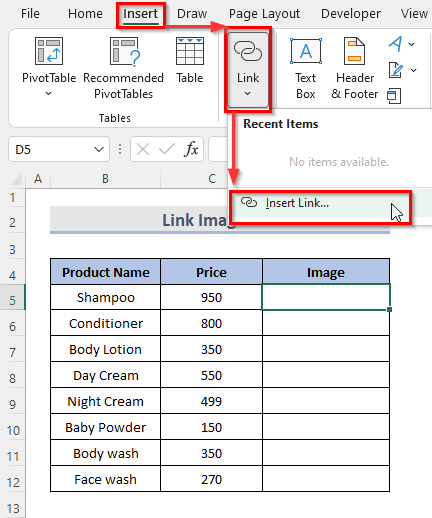
- Hii itaonekana katika Ingiza Hyperlink 2>kisanduku cha mazungumzo.
- Ili kuunganisha faili ya picha, nenda kwenye sehemu ya Unganisha kwa na uchague Faili Iliyopo au Ukurasa wa Wavuti .
- Baada ya kwamba, chagua Folda ya Sasa .
- Ifuatayo, chagua faili ya picha unayotaka kuunganisha kwenye laha yako ya excel. Katika Anwani uga wa maandishi, njia ya faili ya picha itakuwaimeonyeshwa.
- Chapa maandishi unayotaka kutumia kutambua kiungo katika faili bora zaidi katika kisanduku cha Nakala ya kuonyesha kwa wakati huu.
- Kisha ubofye >Sawa .

Soma Zaidi: Jinsi ya Kuunganisha Hati ya Neno kwa Excel (Njia 2 Rahisi)
Hitimisho
Njia zilizo hapo juu hukusaidia kuunganisha faili katika Excel. Natumai hii itakusaidia! Ikiwa una maswali yoyote, mapendekezo, au maoni tafadhali tujulishe katika sehemu ya maoni. Au unaweza kutazama makala zetu nyingine katika blogu ya ExcelWIKI.com !

